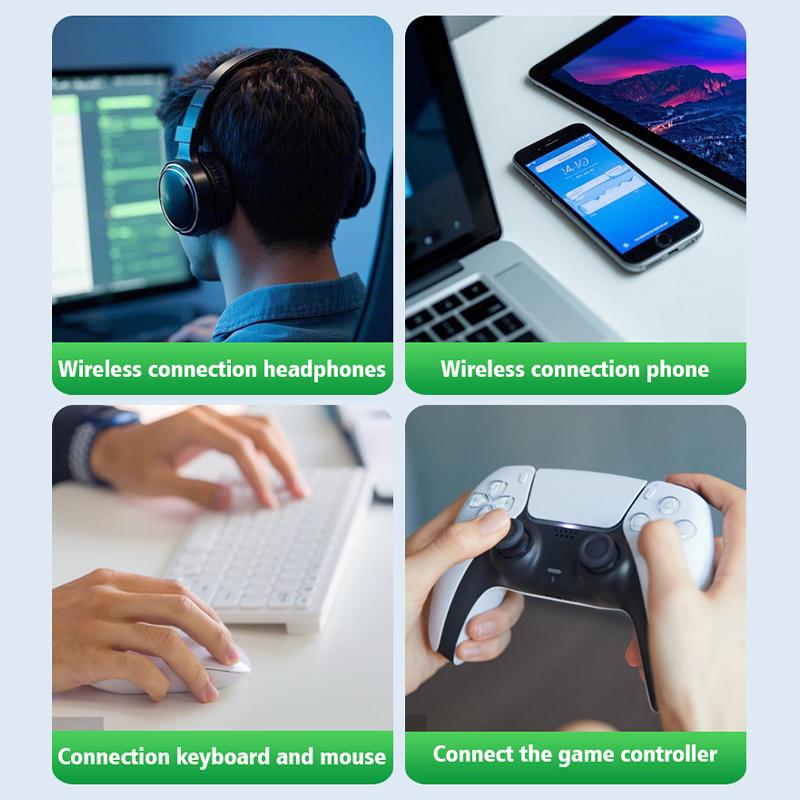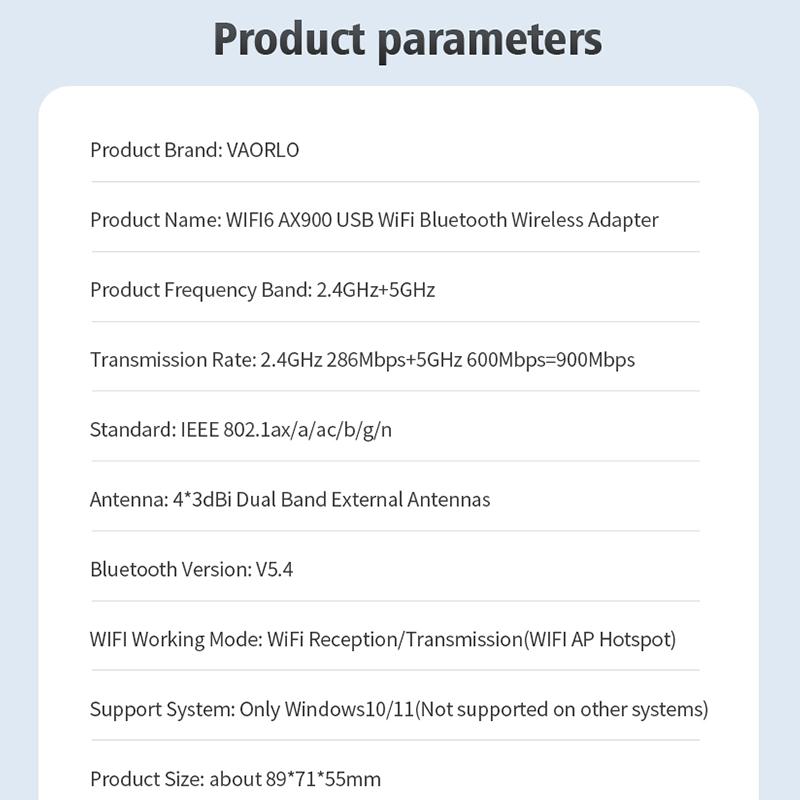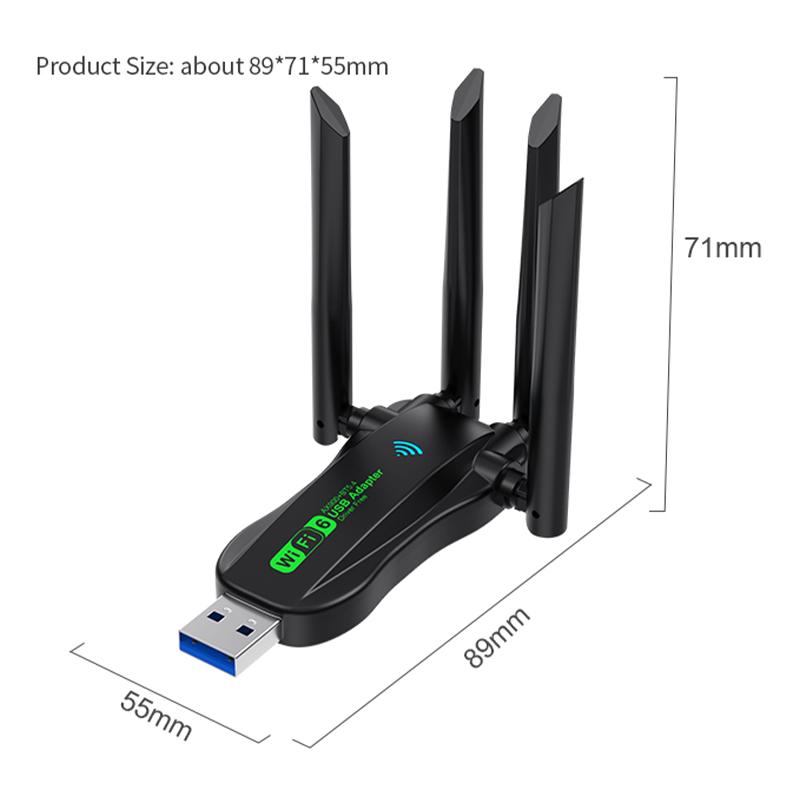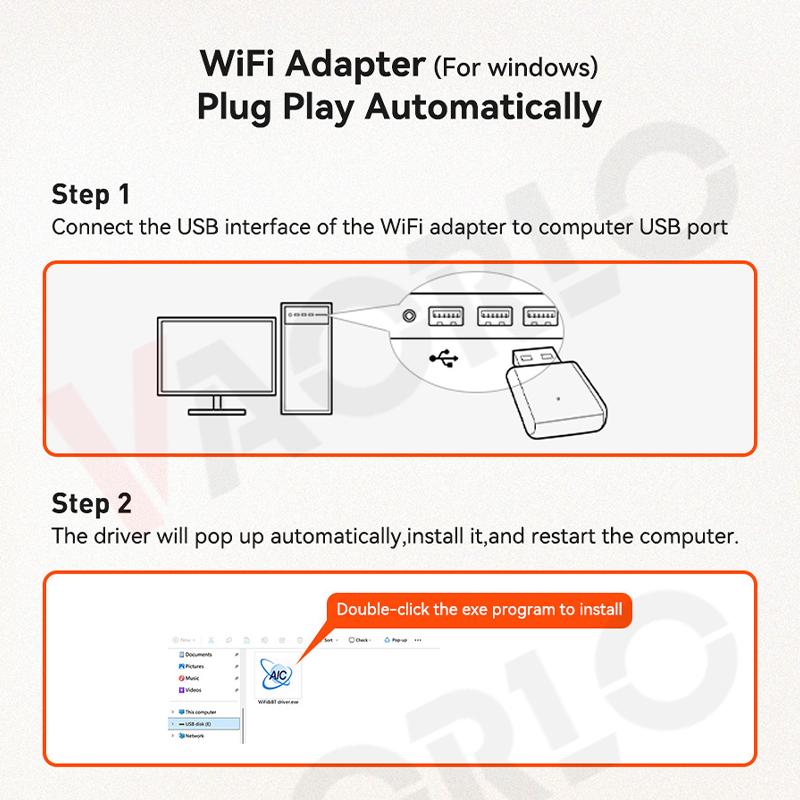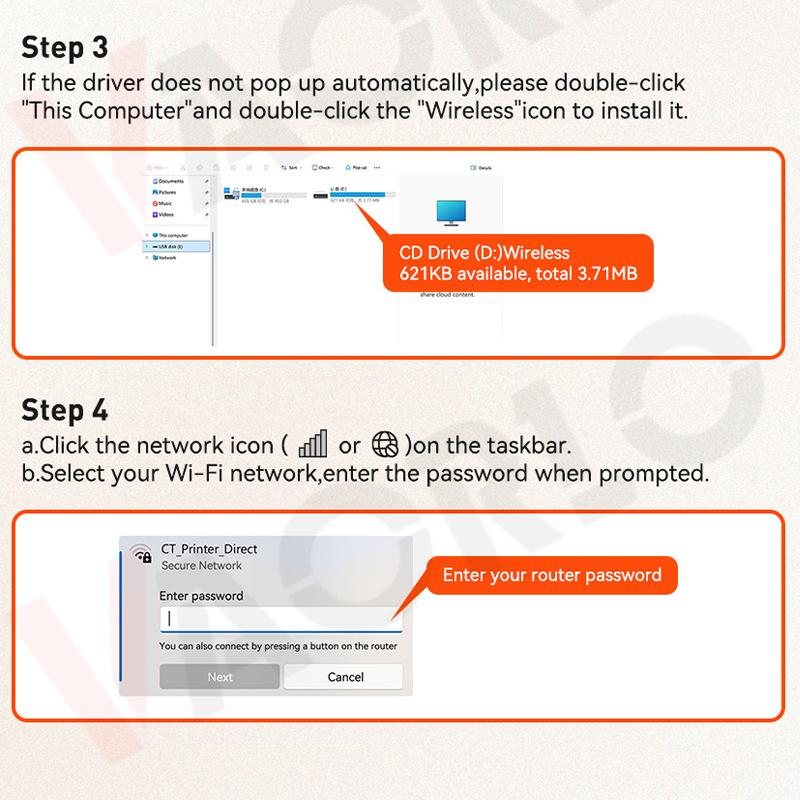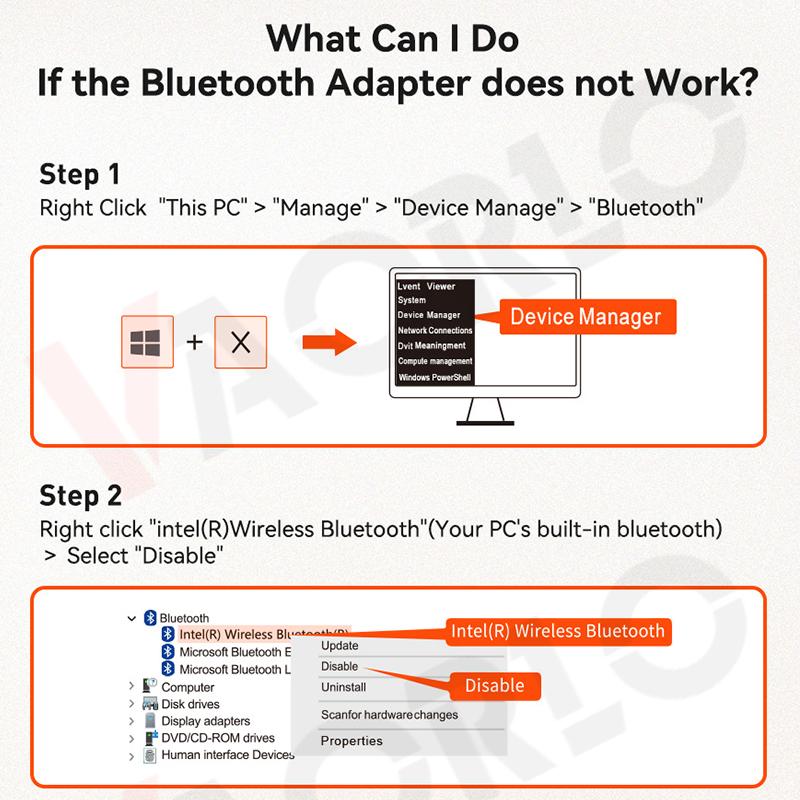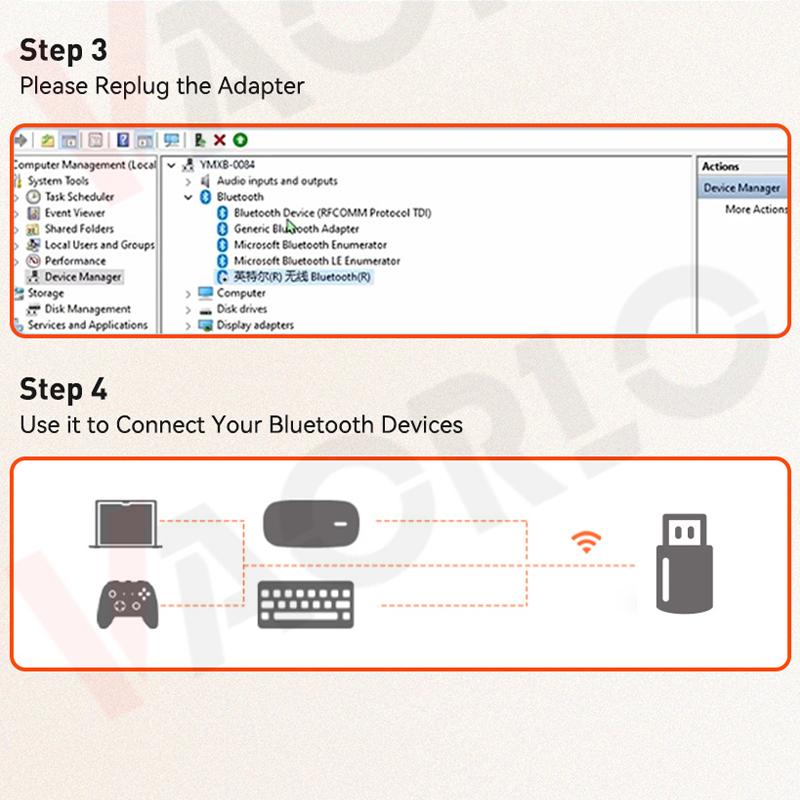PLS Merk:
●Vi foreslår at du setter inn WiFi USB-adapter i bakre USB-port på datamaskinen din, fordi usb-porten på baksiden kan gi mer strøm, den trådløse wifi-effekten er mer stabil.(USB-grensesnittet foran på enkelte datamaskinverter kan ha utilstrekkelig strøm eller støttes ikke)
●WIFI-overføringshastigheten til det trådløse nettverkskortet avhenger av ruteren og arbeidsmiljøet. Den kan støtte opptil 900 Mbps (2,4 GHz 286 Mbps+5 GHz 600 Mbps), så vær vennlig å sørg for at nettverksbåndbreddehastigheten din også støtter 900 Mbps.(Å jobbe med rutere i Wi-Fi 6-serien vil gi deg en jevnere internettopplevelse.)
●Ved utkast av «Wifi-driveren»(Wifi6_install.exe)”, du må starte den. Du må rette den, ellers vil adapteren aldri fungere ordentlig.
●Bluetooth-driver støtter ikke Windows XP/VISTA/Mac.
●Dette produktet er ikke beregnet for bruk med Mac OS, bilstereosystemer eller TV-er.
●Støttesystem: Kun Windows10/11(Støttes ikke på andre systemer)
Produktfunksjoner:
【★2 I 1 WIFI6+Bluetooth 5.4】vaorlo WIFI6 AX900+Bluetooth 5.4 USB Wifi Trådløs Adapter, Egnet for trådløs tilkobling av stasjonære PCer og bærbar PC, og gir praktisk og rask trådløs internettilgang; Nettverkskortet støtter automatisk deteksjonsfunksjon og kan automatisk justere hastigheten.
【★Høyhastighets WiFi-tilkobling】Opplev sømløs internettilkobling med vaorlos 900 Mbps USB WiFi Bluetooth-adapter, som sikrer høyhastighets dataoverføring for en optimal online opplevelse.
【★USB3.0 Høy Kompatibilitet】Designet for å passe sømløst inn i hvilken som helst USB3.0-kontakt, Kompatibel med USB2.0/USB1.1, er denne trådløse adapteren perfekt for å koble til bærbare datamaskiner og andre enheter for umiddelbar internettilgang.
【★Fire-Antenne】4*3dBi høyforsterkningsantenne, Sterkere signaloverføring, 180-graders fritt rotasjonsdesign.
【★900Mbps Dual-Band】Dobbel frekvensbytte, støtter to arbeidsfrekvensbånd på 2,4 GHz og 5 GHz, Den trådløse dobbelbåndshastigheten er opptil 900 Mbps (2,4 GHz 287 Mbps+5 GHz 600 Mbps), gjør online videoer og spill raskere og jevnere.
【★WiFi6 IEEE 802.1AX】Den nye generasjonen av WiFi6-standard, Kompatibel med IEEE 802.1ax, IEEE 802.11a/ac, IEEE 802.11b, IEEE 802.11g, IEEE 802.11n standarder.
【★Bluetooth 5.4】Ny oppgradert Bluetooth 5.4-versjon, støtter Win10- og Win11-datasystemer, lavere strømforbruk, mindre forsinkelse, og kan støtte flere enheter tilkoblet samtidig.(Varme tips: Vennligst ikke koble til for mange enheter for å unngå programvarekonflikter mellom brukte enheter.)
【★WiFi Hotspot-deling】Støtter WiFi Hotspot-deling, Gjør en datamaskin med nettverk om til et WiFi-hotspot og koble til flere mobiltelefoner og nettbrett samtidig.
【★MU-MIMO-teknologi】Støtter MU-MIMO multi-enhetstilkobling for å forbedre nettverkseffektiviteten.
【★Sikker internettilgang】Støtter flere datakrypteringsmoduser som WPA-PSK, WPA2-PSK, WPA/WPA2-PSK64/128 WEP for å beskytte brukernes internettdatasikkerhet.
【★Driverfri】Innebygd driver for trådløst nettverkskort, ikke behov for CD-ROM-er, optisk stasjon, plugg inn i datamaskinen kan enkelt realisere installasjonen av driveren, praktisk og bekymringsfritt i ett trinn.
Produktspesifikasjoner:
Produktmerke: VAORLO
Produktnavn: WIFI6 AX900 USB WiFi Bluetooth Trådløs Adapter
Produktgrensesnitt: USB3.0 (Kompatibel med USB2.0/USB1.1)
Produktets frekvensbånd: 2,4GHz+5GHz
Overføringshastighet: 2,4 GHz 286 Mbps+5 GHz 600 Mbps=900 Mbps
Standard: IEEE 802.1ax, IEEE 802.11a/ac, IEEE 802.11b, IEEE 802.11g, IEEE 802.11n standarder
Antenne: 4*3dBi Dobbeltbånds Eksterne Antenner
Bluetooth-versjon: V5.4
WIFI Arbeidsmodus: WiFi Mottak/Overføring(WIFI AP Hotspot)
Støttesystem: Kun Windows10/11(Støttes ikke på andre systemer)
Produktstørrelse: ca 89*71*55mm
Rask installasjonsveiledning:
1. Koble WIFI-adapteren til datamaskinens USB-port;
2. Åpne "Denne PCen" eller "Min datamaskin"(Mappen vil vanligvis dukke opp automatisk);
3. Dobbeltklikk for å åpne [wifi-disk]/[U-disk](Navnet avhenger av datamaskinen din);
4. Klikk på [Installer] for å installere driveren automatisk. Etter at driveren er installert, vil grensesnittet forsvinne automatisk;
5. Klikk på "WIFI-logoen" i nedre høyre hjørne av [Oppgavelinjen], velg Koble til WIFI, klikk Koble til, skriv inn passord, og du kan bruke det.
●Støttede operativsystemer: Kun Windows10/11(Støttes ikke på andre systemer).
●Siden selve WIFI-adapteren ikke har en myk AP-startdriver, må "WIFI hotspot-funksjonen" brukes med tredjepartsapplikasjoner. Eller datasystemet leveres med "Hotspot-driver", som 360, WIFI Sharing Master og andre APP-er.
●Hvis datamaskinen din ikke gjenkjenner den innsatte wifi-adapteren, vennligst bytt USB-grensesnitt eller start datamaskinen på nytt før du setter inn WIFI-adapteren.
Pakkeliste:
1x WIFI6 AX900 USB WiFi Bluetooth Trådløs Adapter
(Varme tips:Vi foreslår at du setter inn WiFi USB-adapter i bakre USB-port på datamaskinen din, fordi usb-porten på baksiden kan gi mer strøm, den trådløse wifi-effekten er mer stabil.)
================
FAQ
Q1: Hvilke systemer er denne Wi-Fi-adapteren kompatibel med?
A1:
1) Støtte for trådløst nettverkskort-Win7/8/10/11
2) Bluetooth-støtte-Win10/11(Win10/11 driverfri)
Q2: Hvordan installere og bruke nettverkskortet?
A2: Windows 10/11-systemer kan installere driveren med ett klikk, uten behov for separat nedlasting. Vennligst se vår «Hurtiginstallasjonsveiledning».(og Andre systemer er ustabile og vi anbefaler ikke at du bruker dem)
Q3: Hvorfor slutter Wi-Fi-adapteren min å fungere etter en stund?
A3:
1)Vennligst sett inn Wi-Fi-adapteren i bakpanelet 10 på kabinettet, og ikke koble Wi-Fi-adapteren via huben.
2)Vennligst ikke bruk for mange USB-grensesnittenheter på datamaskinen samtidig for å unngå utilstrekkelig strømforsyning.
3)Slå av "Energisparingsmodus" for Wi-Fi-adapteren i Windows-systemet.
4)Når du kobler til Wi-Fi, velg «Koble til automatisk innen rekkevidde» for å unngå å måtte koble til Wi-Fi manuelt hver gang du starter datamaskinen.
5)Sørg for at avstanden mellom Wi-Fi-adapteren og ruteren er innenfor 30 fot, og unngå hindringer som tykke vegger og metall.
6. Installer driveren på nytt.
Q4: Hvordan kan vi feilsøke hvis internetthastigheten er lavere enn forventet?
A4:
1)Sørg for at ruteren din oppfyller Wi-Fi 6-standarden, og prøv å bruke Wi-Fi-adapteren på et sted med sterkere signal.
2)Sett ruteren til 2,4 GHz fra 5 GHz for et forsøk.
3)Sørg for at avstanden mellom adapteren og ruteren er innenfor 30 fot, og unngå hindringer som tykke vegger, metaller.
Q5: Hvordan slå av strømsparingsmodusen for Wi-Fi-adapteren i Windows operativsystem?
A5:
1)Skriv "Enhetsbehandling" i Windows-søkefeltet og klikk på det.
2)Klikk på kategorien nettverkskort.
3)I listen over nettverkskort velger du Wi-Fi-adapteren din.
4)Velg fanen Strømstyring og fjern merket i boksen merket "Tillat at datamaskinen slår av denne enheten for å spare strøm".